Aprenda a instalar o ambiente de desktop KDE Plasma 5.3 no Ubuntu Linux
Instalação do KDE Plasma 5.3 no Ubuntu Linux
Neste tutorial vamos mostrar como realizar a instalação do ambiente de desktop KDE Plasma 5.3, a versão mais recente deste que é um dos ambientes de desktop mais populares no mundo Linux. As instruções contidas aqui se aplicam ao Ubuntu Linux a partir do 15.04, e também ao sistema Linux Mint 17.
Entre as principais características do KDE plasma estão as seguintes:
- As aplicações do KDE foram reescritas usando a biblioteca Qt5, que deve implicar em maior rapidez na execução dessas aplicações em relação às aplicações no KDE 4.
- O lançador de aplicações Kickoff foi reorganizado, assim como a área de notificações, apresentando agora menor quantidade de janelas pop-up e um visual mais integrado.
- A aparência do KDE ´foi completamente melhorada, trazendo o novo tema “Breeze” (“Brisa”), que também é mais leve que seu antecessor.
- A migração da aceleração de hardware foi completada, o que significa que a renderização será mais rápida devido ao melhor aproveitamento da GPU
- Ele traz um novo conjunto de papéis de parede, um mais bonito que o outro.
- Suporte adicionado para bloqueio e desbloqueio de Bluetooth
- O KInfoCenter fornece estatísticas sobre o consumo de energia
- E mutas outras novidades, que podem ser consultadas na página oficial do KDE Plasma 5.3.
Vou usar uma máquina com Ubuntu Linux 15.04 como exemplo. Por padrão, o Ubuntu Linux vem com a interface Unity, como você pode ver abaixo:
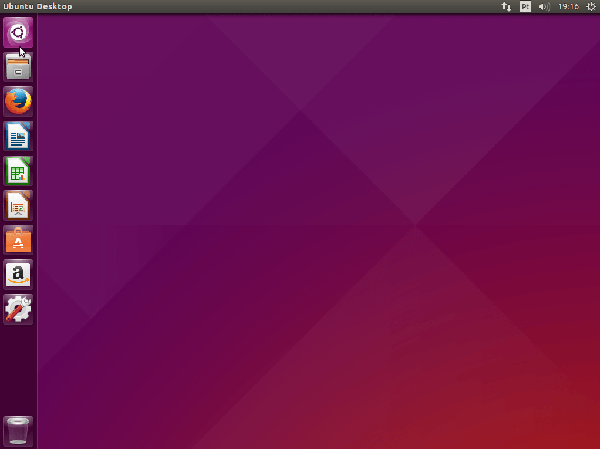
Vamos instalar o KDE Plasma neste computador, de forma que terei duas opções de desktop ao iniciar o sistema. Para isso, siga o procedimento abaixo:
Instalando o KDE Plasma 5.3
1. Adicionar o repositório PPA Kubuntu Backports ao sistema:
| $ sudo add-apt-repository ppa:kubuntu-ppa/backports |
Quando for solicitado, pressione Enter para adicionar o repositório ao sistema.
2. Agora atualize a lista de pacotes do repositório:
| $ sudo apt-get update |
3. Atualize também a distribuição:
| $ sudo apt-get dist-upgrade |
Aguarde enquanto o sistema é atualizado. Essa operação pode levar vários minutos para completar.
4. Instale o KDE Plasma 5.3 executando o comando a seguir:
| $ sudo apt-get install kubuntu-desktop |
Agora é só aguardar enquanto a instalação é realizada, o que pode levar um tempo razoável. No meio do processo aparecerá uma tela de configuração do display manager sddm. Pressione OK na tela a seguir:
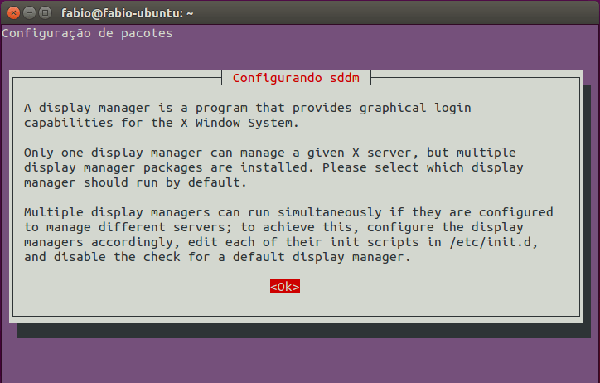
E então escolha o gerenciador de sessão a utilizar em seu sistema. Eu escolherei o lightdm (padrão do Ubuntu). Pressione ok após escolher o display manager para prosseguir com a instalação do KDE:

Assim que terminar a instalação, reinicie o sistema e selecione o desktop Plasma no gerenciador de sessão para testar o ambiente de desktop KDE:
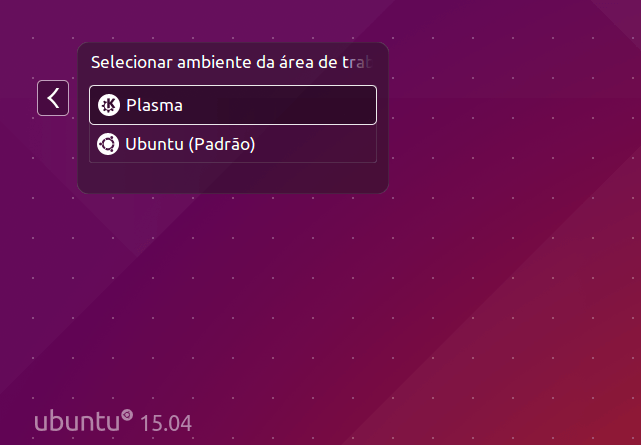
Entre com sua senha e pressione enter:
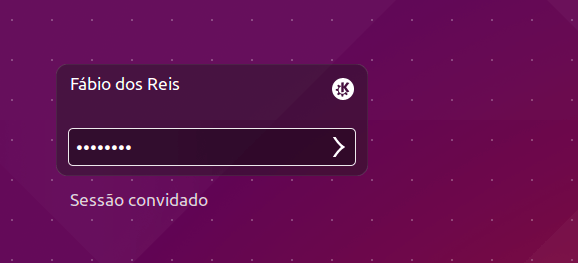
E aguarde enquanto a interface gráfica é carregada:
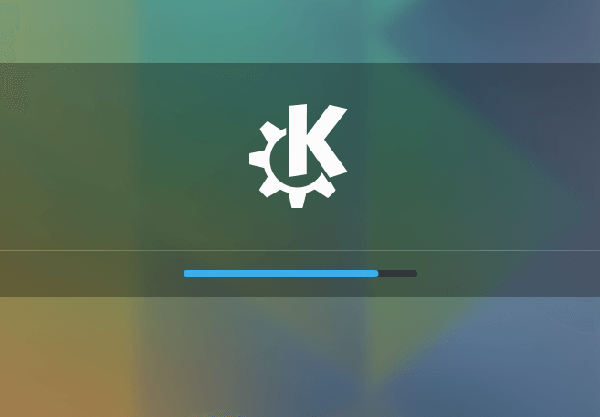
Excelente! Veja a área de trabalho do Ubuntu Linux com o ambiente de desktop KDE Plasma 5.3 instalado. Muito bonito não? Agora é só explorá-lo e usá-lo no dia-a-dia.
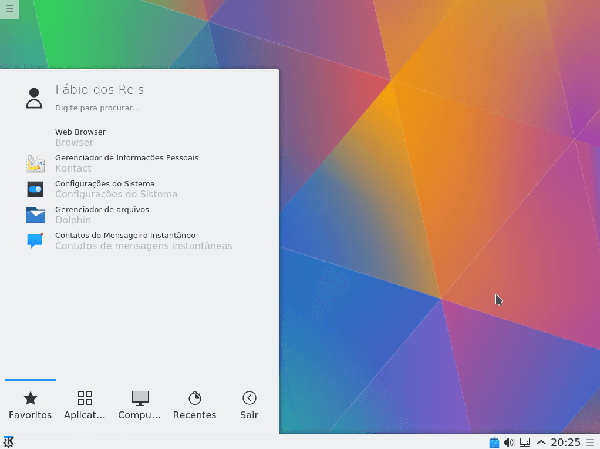
É isso aí! Nos próximos artigos traremos mais dicas e tutoriais sobre Ubuntu Linux e Linux em geral. Até!





Instalei e reiniciei. Depois não abria mais a área de trabalho, seja unity ou kde …
Instalei mas ao reiniciar nada de opções entre Gnome e KDE. Talvez seja porque meu Ubuntu é o 12.04
Comigo não funcionou, uso o Ubuntu 16.04 e nenhum pacote via terminal quer instalar, como faco pra remover a interface do kubuntu
Realmente não funciona. Viram algum comentário dizendo que funciona?